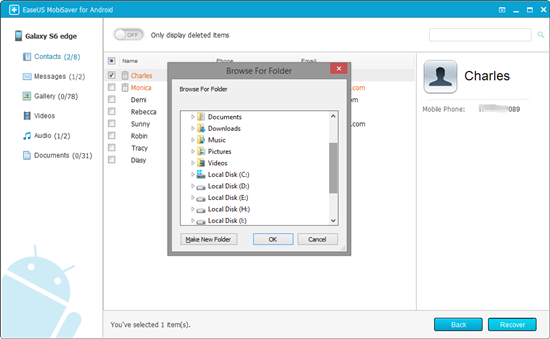-
![]() Windows向けデータ復旧
Windows向けデータ復旧
- Data Recovery Wizard Free購入ダウンロード
- Data Recovery Wizard Pro 購入ダウンロード
- Data Recovery Wizard WinPE購入ダウンロード
- Partition Recovery購入ダウンロード
- Email Recovery Wizard購入ダウンロード
- おまかせデータ復旧サービス
概要:
パスワードを忘れてしまった場合、どうやってGallery Lockにロックされたファイルを再表示させるでしょうか?その方法を皆さんに紹介します。
「Gallery Lockというアプリを使って、Androidで他人に見せたくない写真やメールファイルを隠しました。設定したパスワードを入力しないとファイルを見ることができなくて、便利なソフトなので今まで使ってきたですが、先日パスワードを記録するメモが紛失されたため、自分もGallery Lockのパスワードを知らなくなりました。ファイルはちゃんとスマホにあるのに見えないとは凄く困っています。Gallery Lockにロックされたファイルを再表示させる方法はあるでしょうか?教えてください。」
Gallery Lockというのは、現在かなり流行っているAndroid向けのファイル隠しアプリです。パスワードを設定しておけば、パスワードを入力しないとファイルを閲覧することができません。アプリ自体は申し分なく便利ですが、もしパスワードを忘れると、ユーザ自身もその隠されたファイルを閲覧するのができなくなります。その場合、Gallery Lockにロックされたファイルを再表示させるにはどうすればいいでしょうか?ここで、Android向けのデータ復元ソフト―EaseUS MobiSaver for Androidを皆さんにお薦めします。Gallery Lockにロックされたファイルでもリカバリでき、再表示させることができます。androidデータ復元を求める方は是非試してみてください。
1.Androidスマホをパソコンに接続して、EaseUS MobiSaver for Androidを実行します。(その前、Androidスマホをルート化する必要があります。)

2.スマホが認識されると、「Start」をクリックしてデバイスをスキャンし始めます。

3.検出されたデータの中に隠されたファイルを見つけて、チェック入れてから「リカバリ」をクリックして復元します。